안녕하세요~ 연말정산 시즌이 왔습니다. 직장인 분들은 1월달에 연말정산을 하게 되는데요. 직장에서 연말정산간소화pdf파일뿐만 아니라 공제신고서까지 가져오라고 하는 경우가 있습니다. 그래서 이번에는 공제 신고서를 pdf파일로 저장하는 방법을 알아보려 합니다.
집에 프린터가 없는 경우 pdf파일로 저장한 후 직장에서 인쇄하면 되겠죠? ^^
1. 홈택스 사이트 방문
국세청 홈택스
www.hometax.go.kr
2. '연말정산 간소화' 클릭
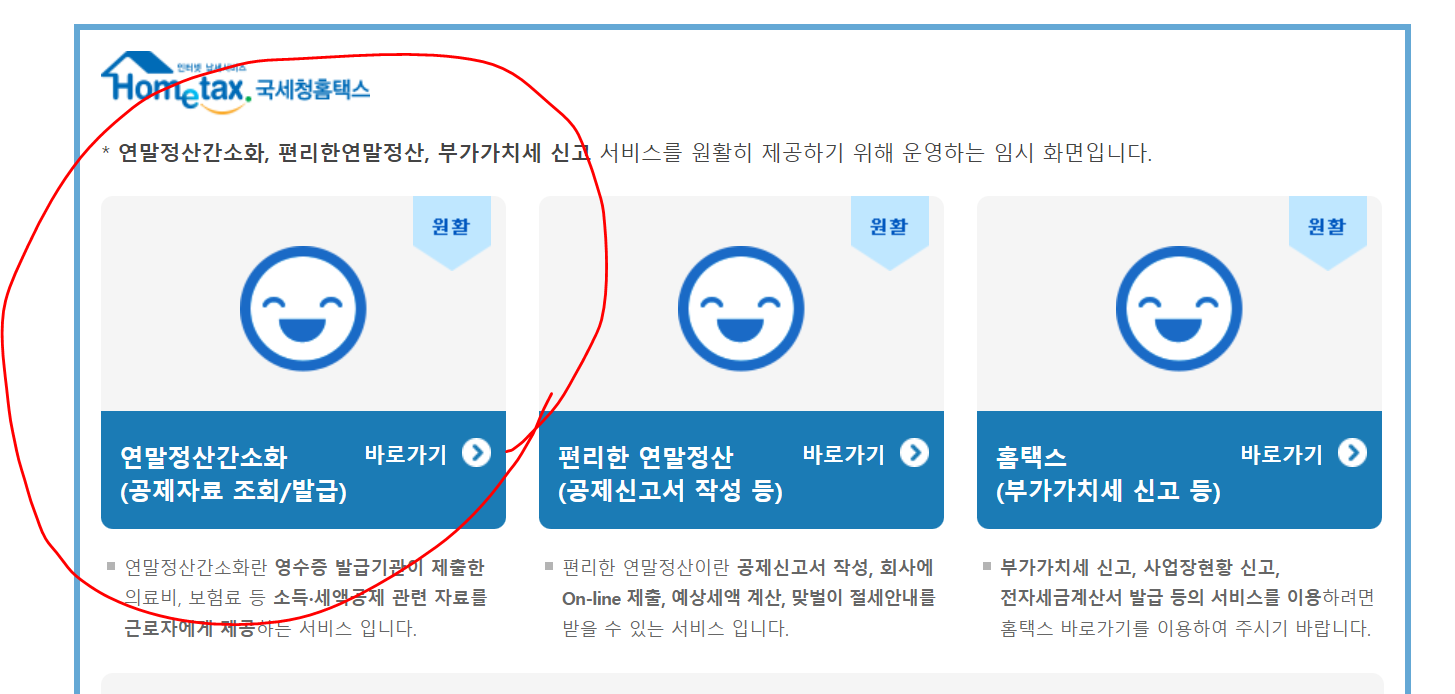
3. 내가 소득공제 원하는 칸들을 모두 클릭
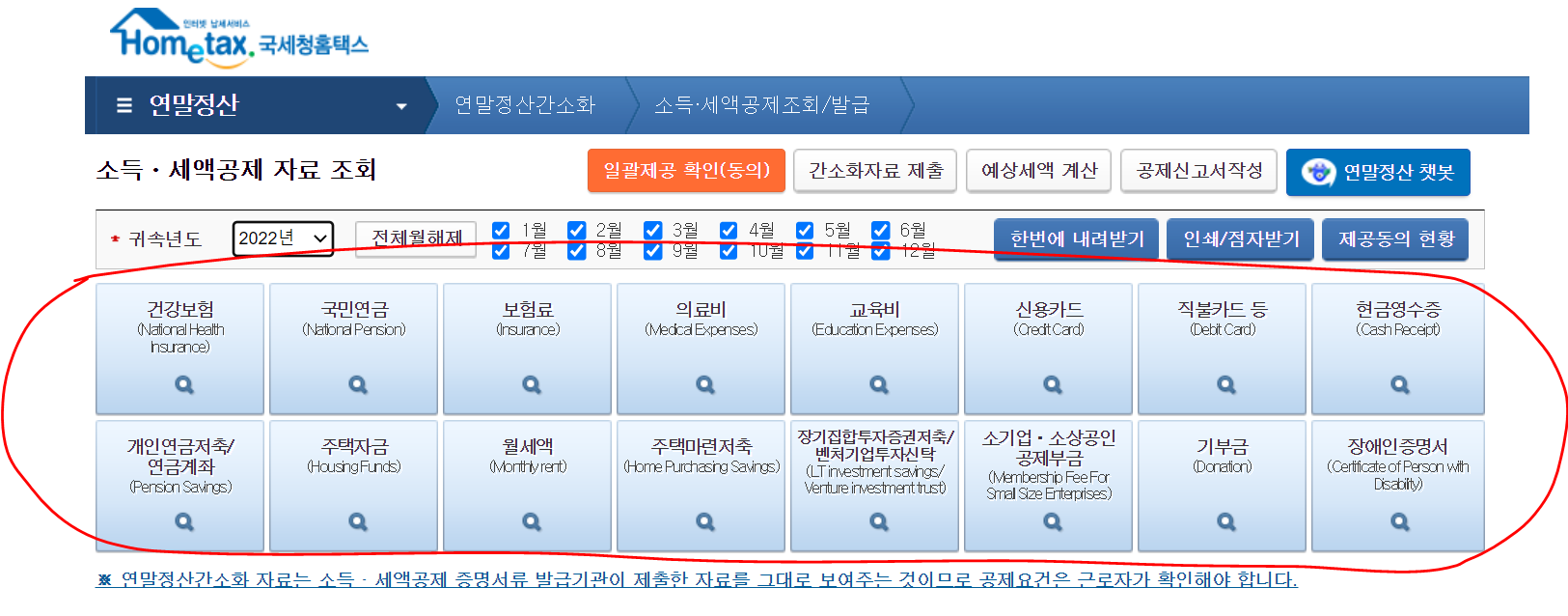
4. '공제신고서 작성' 클릭
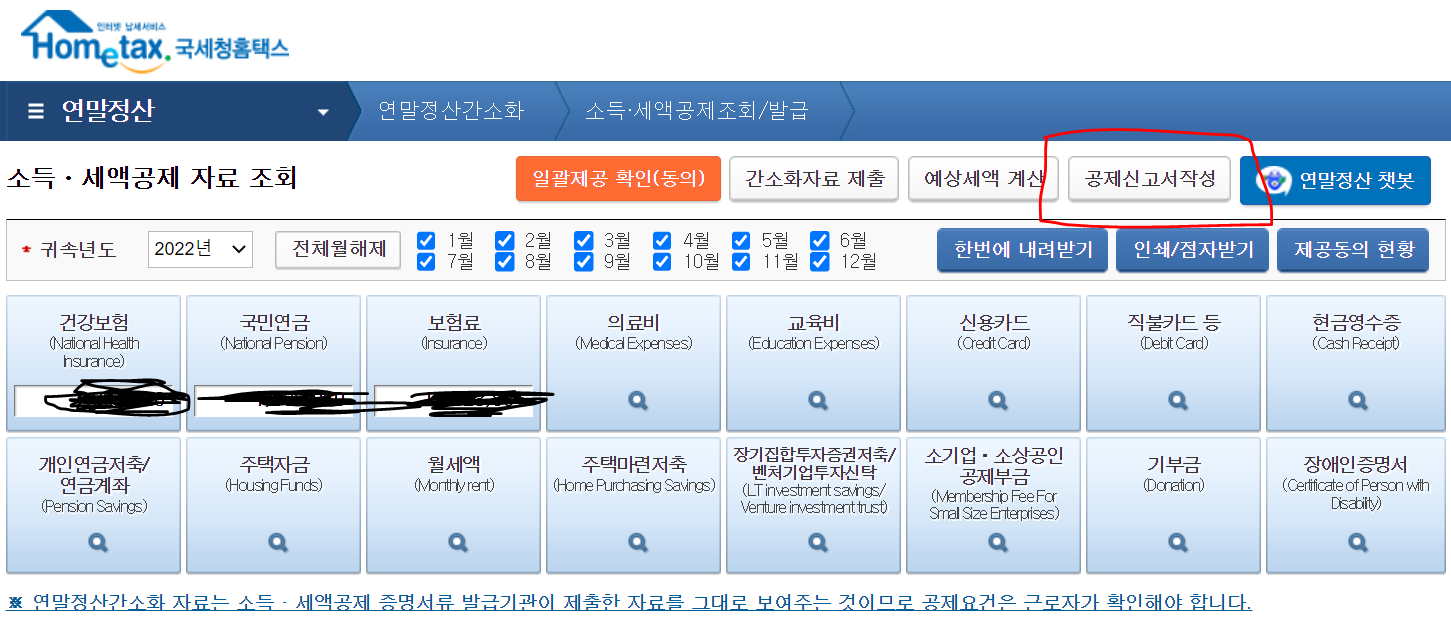
5.근무처 선택 : 해당없음, 총급여액 :0원 이라도 상관 없습니다. 바로 '공제서 작성' 버튼 누르기!
- 근무처 어딘지 선택도 못하고, 총급여액도 알아볼 필요 없습니다. 그냥 있는 그대로 두고 '공제서 작성' 버튼 누르면 됩니다!
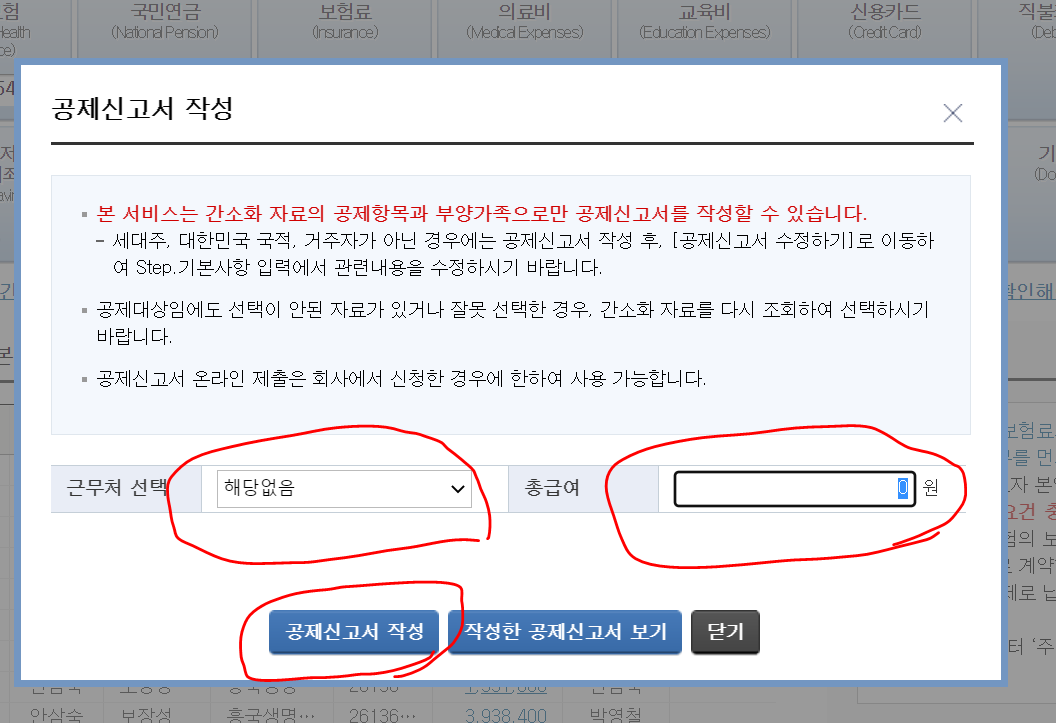
6. '공제 신고서 출력 ' - '작성방법 제외' 클릭
- '공제서 신고서 pdf 다운로드' 버튼은 누르면 공제신고서 작성방법까지 모두 포함되어 나옵니다. 그러므로 작성방법을 안나오게 하려면 '공제신고서 출력'을 눌러주세요!!
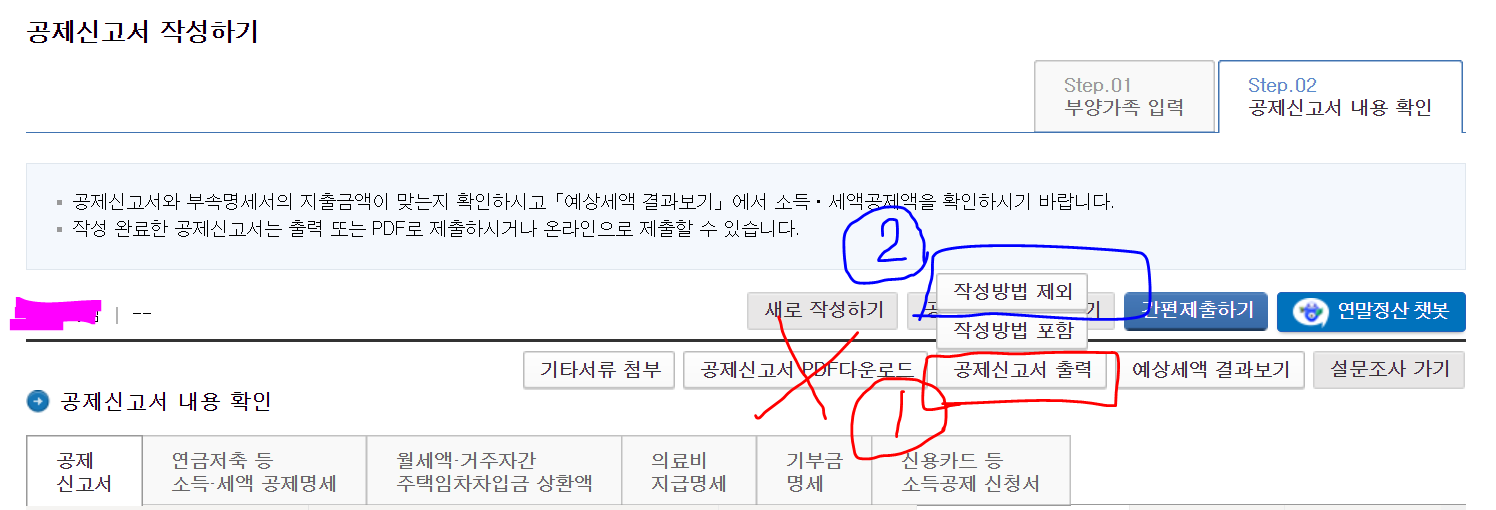
7. 주민번호 뒷자리까지 나오고 싶다면 '취소'버튼!
- 대개 주민번호 뒷자리까지 요구합니다.

8. 새로운 창이 나옵니다. '인쇄모양' 버튼 클릭
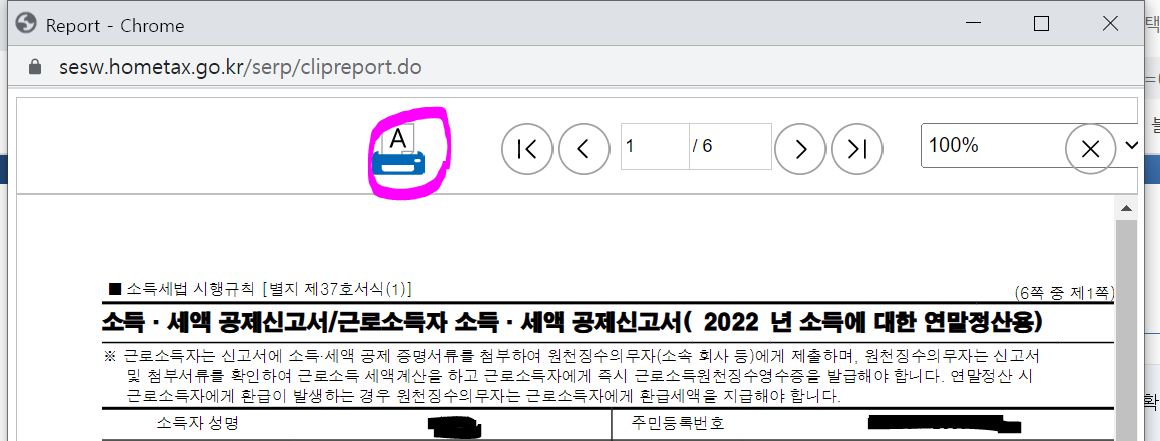
9. 아무것도 만지지 말고 '인쇄' 버튼 누르기
- html 은 신경 안 써도 됩니다. 그냥 인쇄 버튼 누르시면 됩니다.

10. 'pdf로 저장'으로 설정해주기!! - 이래야 pdf파일로 저장이 됩니다!!!
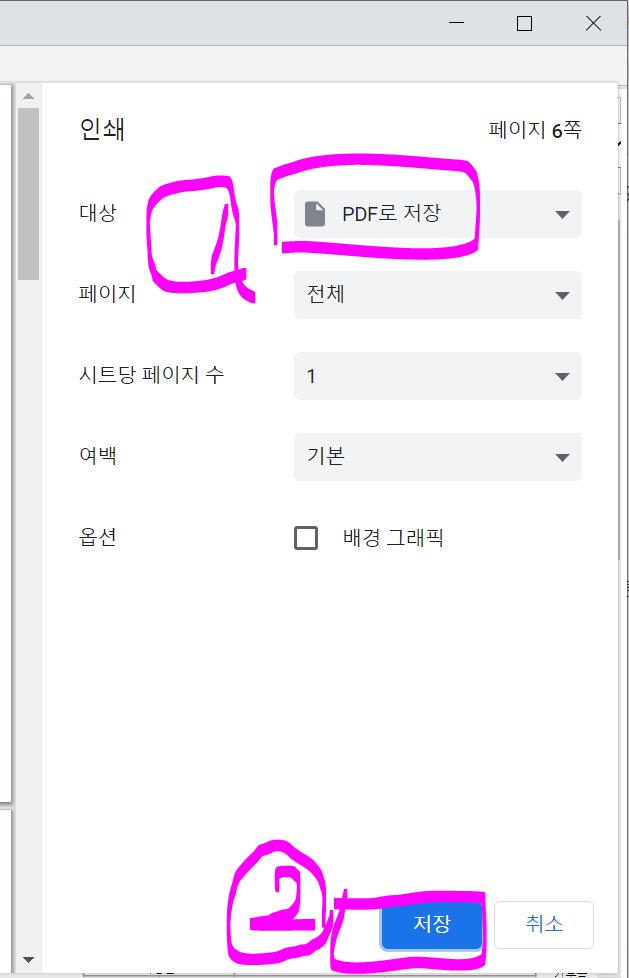
11. 만약 인쇄물로 출력했다면 반드시 서명란에 서명을 해야 합니다!


댓글